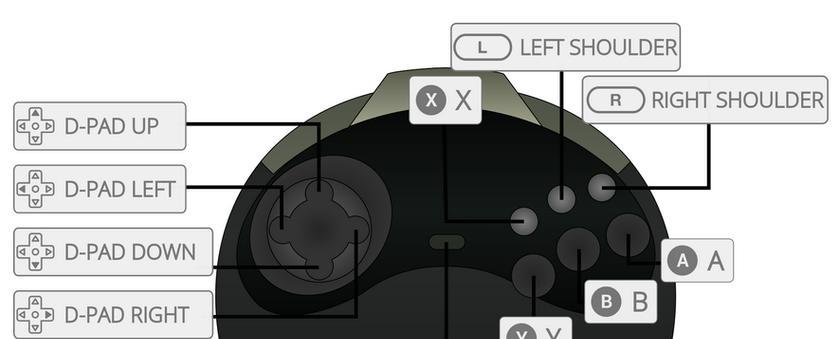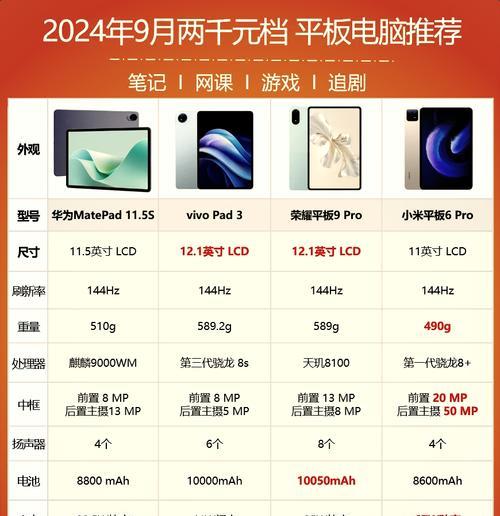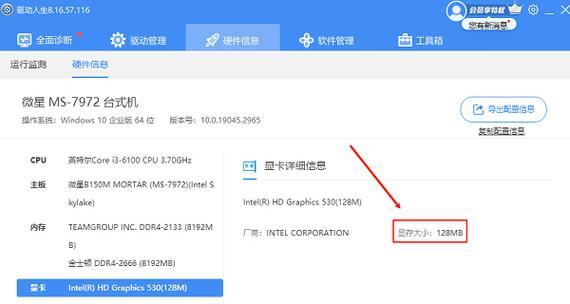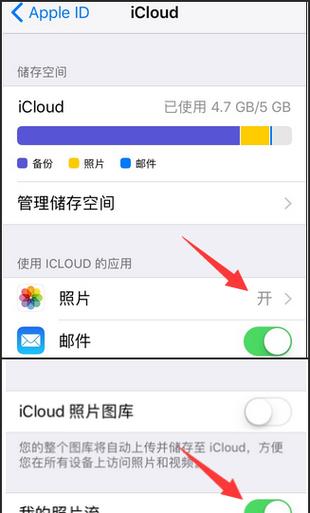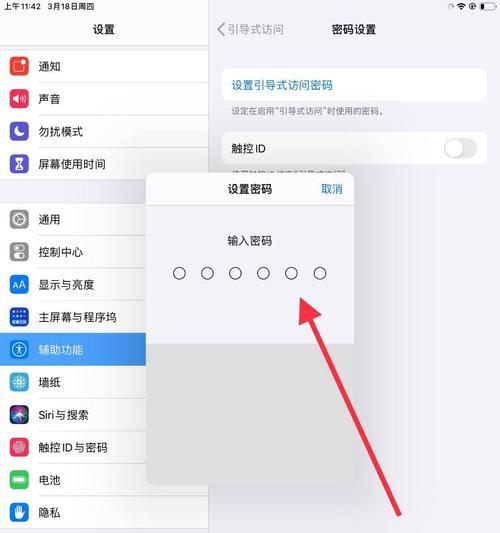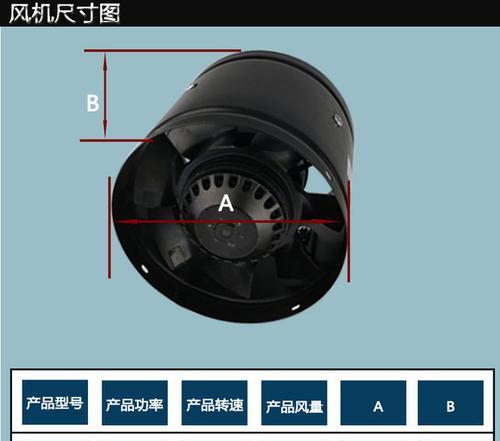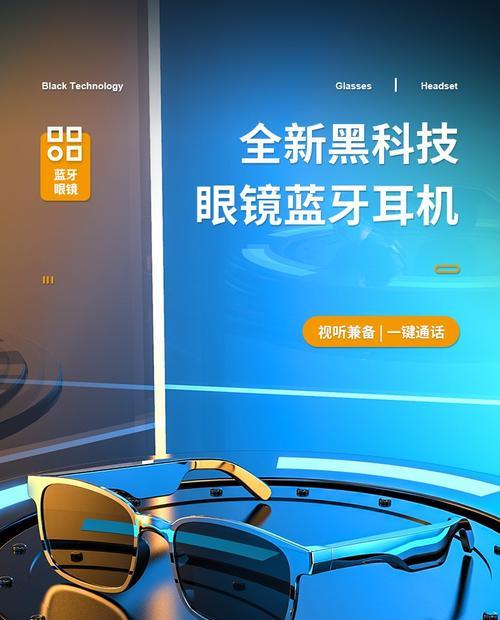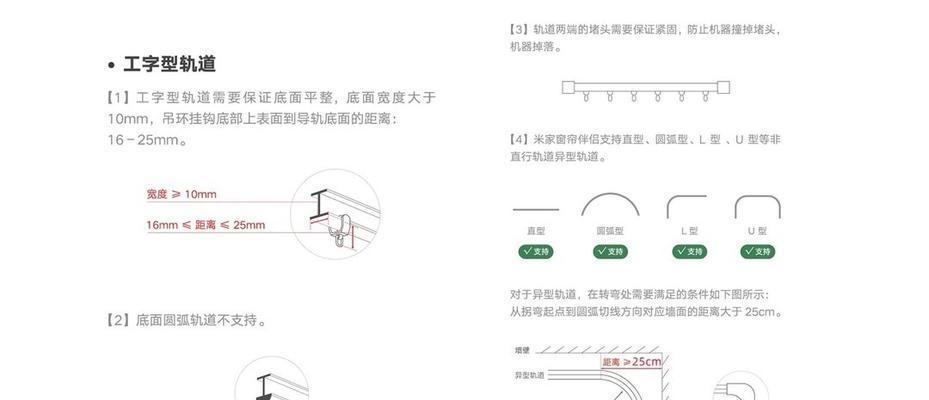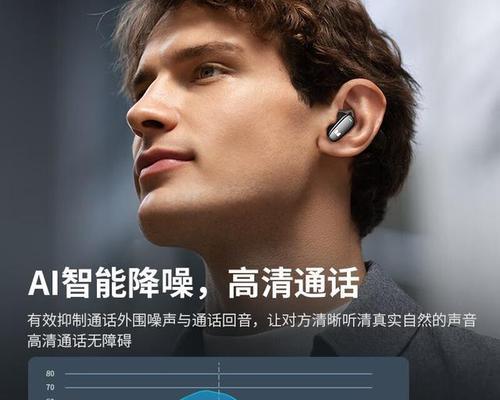电脑配置怎么看型号?有哪些方法可以查看详细配置?
在如今这个数字化时代,电脑已成为我们日常生活中不可或缺的一部分。无论是出于工作、学习还是娱乐的需要,了解自己电脑的配置信息都是非常重要的。掌握查看电脑配置的方法,可以更有效地帮助用户进行软件安装、故障排查,甚至在购买新电脑时也能作为参考。本文将为你详细介绍几种查看电脑详细配置的方法,并提供相关建议和技巧。
如何通过操作系统的系统信息查看电脑配置
一、Windows系统
在Windows操作系统中,用户可以通过“系统信息”快速查看电脑的基本硬件配置。
1.使用快捷键:在桌面空白处点击鼠标右键,选择“显示设置”,在设置页面中找到“关于”选项,这里会显示一些基本配置信息,如处理器、内存大小等。
2.通过控制面板:点击“开始”菜单,输入“系统信息”并打开,系统会列出包括处理器、内存、显卡等详细硬件信息。
二、MacOS系统
Mac用户可以通过“关于本机”快速查看硬件概览。
1.在屏幕左上角的苹果菜单中点击,选择“关于本机”。
2.在打开的窗口中,你会看到“概览”标签下有处理器、内存等信息,并且可以通过“报告”标签获取更详细的信息。
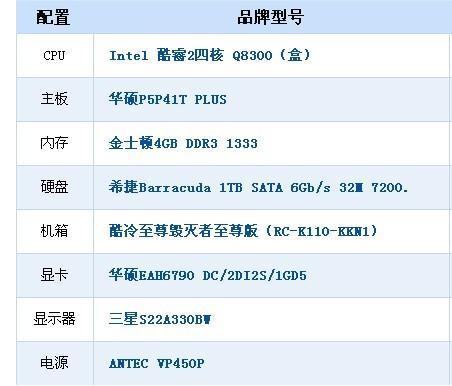
使用第三方软件查看电脑详细配置
一、CPU-Z
CPU-Z是一款免费的轻量级系统信息检测工具,可以提供CPU、内存、主板及显卡的详细规格信息。
1.下载并安装CPU-Z。
2.打开后,你会看到CPU、主板、内存等标签页,每个标签页都列出了相应的详细信息。
二、GPU-Z
GPU-Z是一款专为显卡设计的信息工具,它能显示显卡的各种信息,包括显卡型号、显存大小、驱动版本等。
1.下载并安装GPU-Z。
2.打开后,显卡的各项详细信息将清晰展现。
三、Speccy
Speccy是一个全面的计算机硬件信息查看软件,能够为用户提供包括主板、处理器、硬盘等的详细信息。
1.获取并安装Speccy。
2.执行Speccy后,可以查看到计算机的几乎所有硬件配置信息,并且有简要的分析。
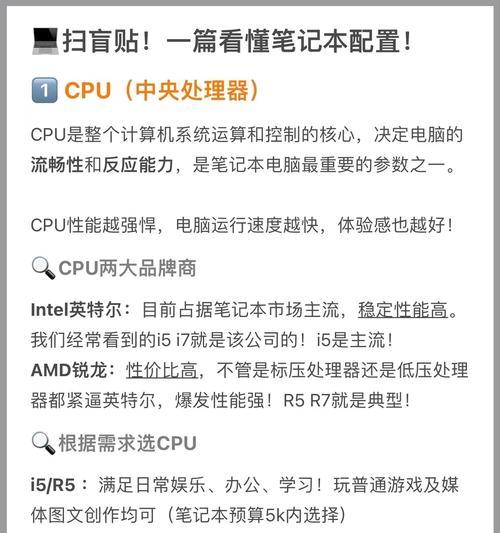
查看电脑详细配置的其他方法
一、命令提示符或终端
在Windows中,可以使用命令提示符查看系统信息。
1.在搜索栏输入“cmd”,打开命令提示符。
2.输入系统信息命令如“systeminfo”,回车后即可查看硬件配置。
在Mac系统中,可以在终端执行一系列命令来查看硬件信息,如使用“system_profiler”命令。
二、BIOS/UEFI
大多数电脑在开机时可以通过特定的按键(如F2、Del等)进入BIOS或UEFI设置界面,查看并识别电脑的硬件配置。
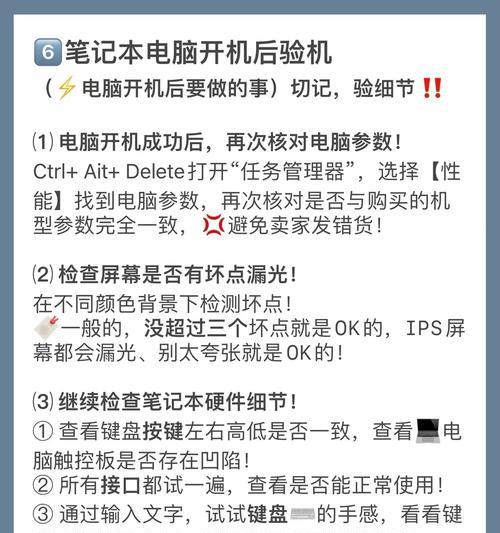
常见问题解答及技巧
一、电脑运行慢,是不是因为电脑配置低?
电脑运行速度受多种因素影响,包括但不限于电脑配置。如果怀疑电脑配置较低,可以使用上述方法查看配置。如果配置不高,考虑更换硬件或优化系统设置。
二、如何判断电脑配置是否满足游戏或软件的要求?
查看电脑配置后,可以对照游戏或软件的推荐配置进行比较。一般情况下,游戏或软件的官方网站会提供最低系统要求和推荐系统要求。
三、更新驱动程序是否会影响电脑配置的查看?
更新驱动程序不会改变电脑硬件的配置,但能提高硬件的性能和稳定性。建议定期更新驱动程序,以保证硬件的功能性达到最佳。
结语
掌握查看电脑配置的方法,对于电脑用户来说是十分必要的。不仅能帮助用户更好地了解自己的电脑设备,还能在选购新电脑或进行故障排查时提供重要参考。通过本文所述的系统信息查看、第三方软件工具以及命令提示符的方法,你可以轻松获取电脑的详细配置信息。记得根据需要选择最适合你的方式,以获得最佳的用户体验。
版权声明:本文内容由互联网用户自发贡献,该文观点仅代表作者本人。本站仅提供信息存储空间服务,不拥有所有权,不承担相关法律责任。如发现本站有涉嫌抄袭侵权/违法违规的内容, 请发送邮件至 3561739510@qq.com 举报,一经查实,本站将立刻删除。
- 站长推荐
-
-

如何在苹果手机微信视频中开启美颜功能(简单教程帮你轻松打造精致自然的美颜效果)
-

解决WiFi信号不稳定的三招方法(提高WiFi信号稳定性的关键技巧)
-

微信字体大小设置方法全解析(轻松调整微信字体大小)
-

提升网速的15个方法(从软件到硬件)
-

如何更改苹果手机个人热点名称(快速修改iPhone热点名字)
-

解决Mac电脑微信截图快捷键失效的方法(重新设定快捷键来解决微信截图问题)
-

如何在手机上显示蓝牙耳机电池电量(简单教程)
-

解决外接显示器字体过大的问题(调整显示器设置轻松解决问题)
-

科学正确充电,延长手机使用寿命(掌握新手机的充电技巧)
-

找回网易邮箱账号的详细教程(快速恢复网易邮箱账号的方法及步骤)
-
- 热门tag
- 标签列表